Supprimez rapidement un fond d’écran dans iOS 16 et évitez de balayer sans fin.
Ce qu’il faut savoir
- Vous pouvez supprimer un fond d’écran dans iOS 16 en appuyant longuement sur votre écran de verrouillage, puis en balayant vers le haut le fond d’écran de l’écran de verrouillage que vous souhaitez supprimer.
- Cela supprimera également le fond d’écran de l’écran d’accueil associé à cet écran de verrouillage, les widgets de cet écran de verrouillage, ainsi que la police, la couleur et la taille de l’horloge que vous avez sélectionnées pour cet écran de verrouillage.
- Vous pouvez modifier l’arrière-plan de l’écran de verrouillage sans supprimer les autres personnalisations en appuyant longuement sur votre écran de verrouillage, en appuyant sur Personnaliser > Écran de verrouillage > Icône Photos et en choisissant une nouvelle image.

Si vous êtes allé un peu trop loin avec votre nouvelle capacité à créer différents fonds d’écran de l’écran de verrouillage, vous voudrez savoir comment supprimer un fond d’écran dans iOS 16. C’est facile à faire et supprimera également le fond d’écran de l’écran d’accueil associé qui l’accompagne . Voici comment supprimer un fond d’écran dans iOS 16.
Comment supprimer un fond d’écran iOS 16
Si vous êtes comme moi, lorsque vous avez accédé pour la première fois à la possibilité de créer différents combos de fonds d’écran pour l’écran de verrouillage et l’écran d’accueil, vous en avez probablement créé beaucoup plus que vous n’en avez réellement utilisé. Avoir trop d’options de fond d’écran peut entraîner un balayage inutile, surtout si vous finissez par ne basculer qu’entre un ou deux. Voici comment supprimer des fonds d’écran dans iOS 16 pour effacer vos options.
- Avec votre iPhone déverrouillé, appuyez longuement sur votre Écran verrouillé. Si vous n’avez pas activé Face ID, vous devrez d’abord déverrouiller votre téléphone et accéder à l’écran de verrouillage en balayant vers le bas depuis le haut de votre écran d’accueil.
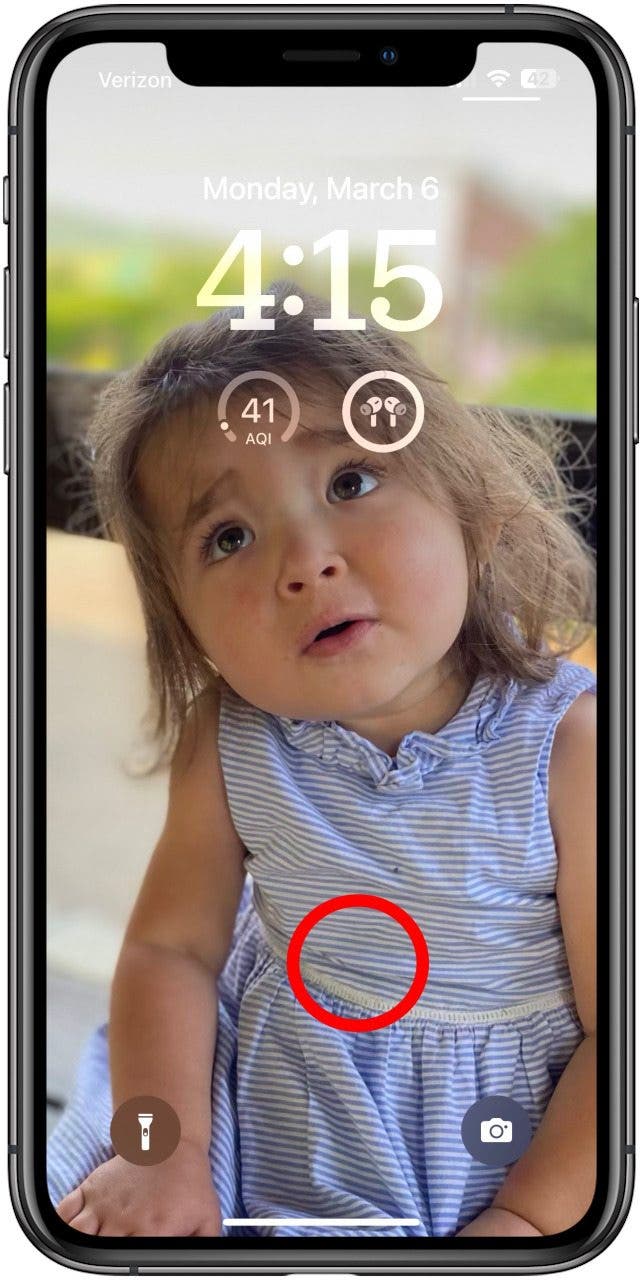
- Balayez vers le fond d’écran que vous souhaitez supprimer.
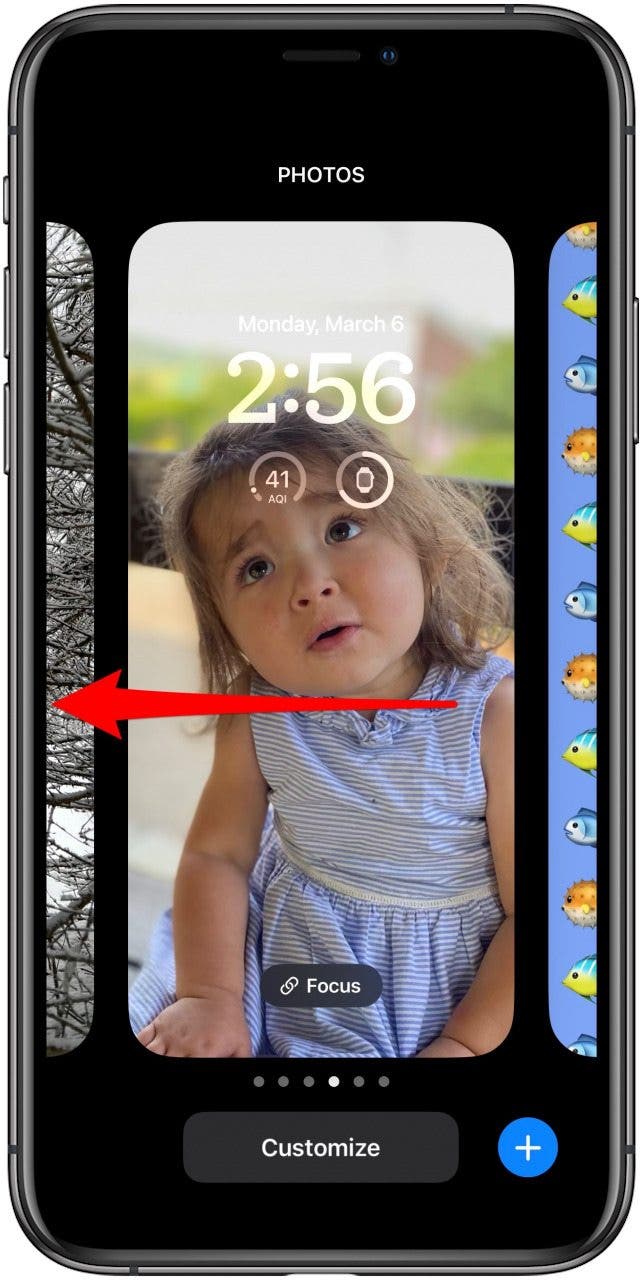
- Glissez vers le haut sur le fond d’écran que vous souhaitez supprimer.
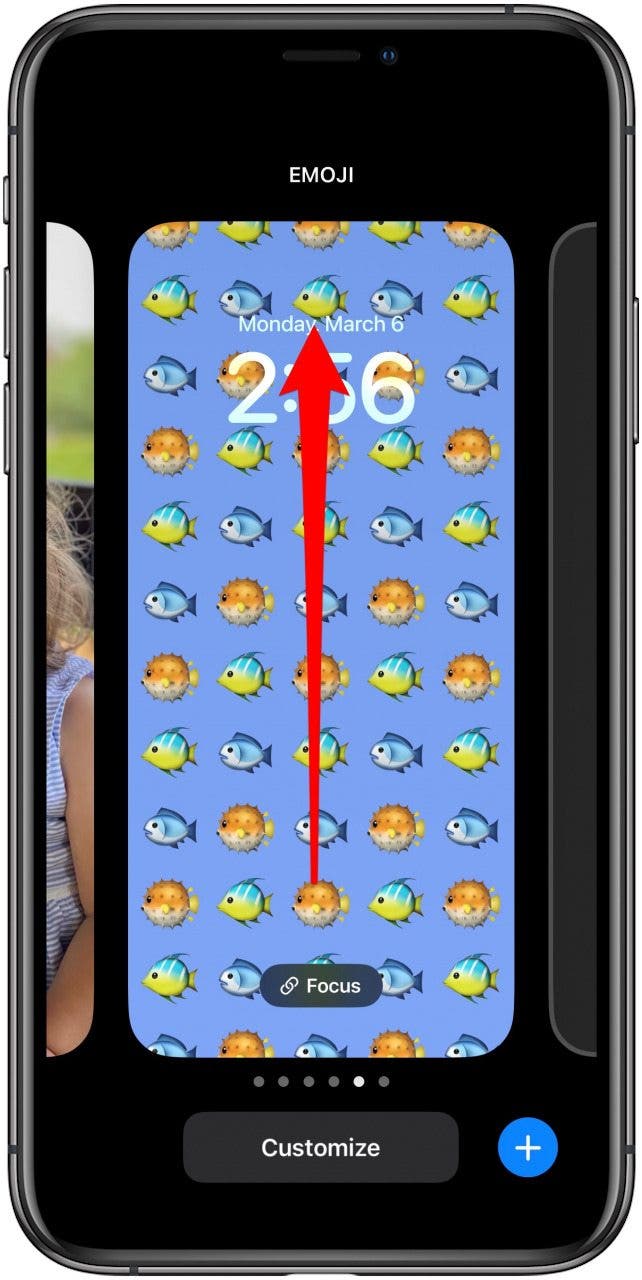
- Appuyez sur le Supprimer l’icône.
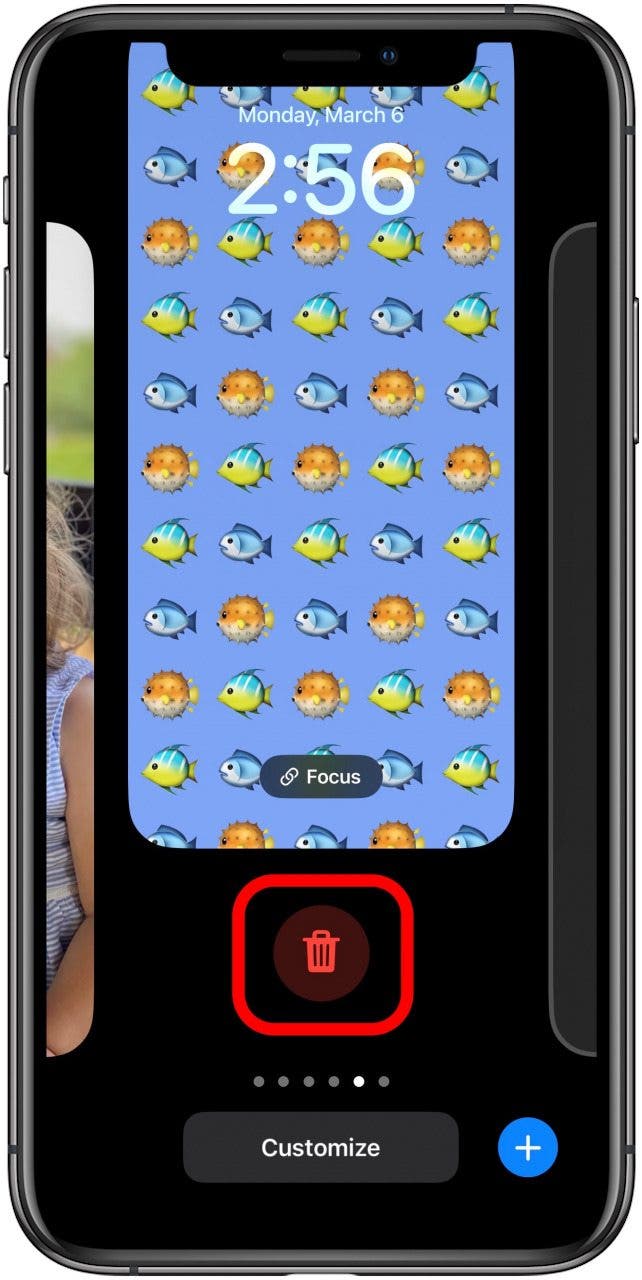
- Robinet Supprimer ce fond d’écran.

Important : la suppression d’un fond d’écran de l’écran de verrouillage supprimera également la police, la taille et la couleur de l’horloge que vous avez sélectionnées pour ce fond d’écran, ainsi que l’arrière-plan de l’écran d’accueil associé et tous les widgets que vous aviez sur cet écran de verrouillage.
Si vous souhaitez conserver les widgets et la police, la couleur et la taille de l’horloge que vous aviez sur un écran de verrouillage, mais modifier l’image, vous pouvez suivre les étapes suivantes :
- Avec votre iPhone déverrouillé, appuyez longuement sur votre Écran verrouillé.
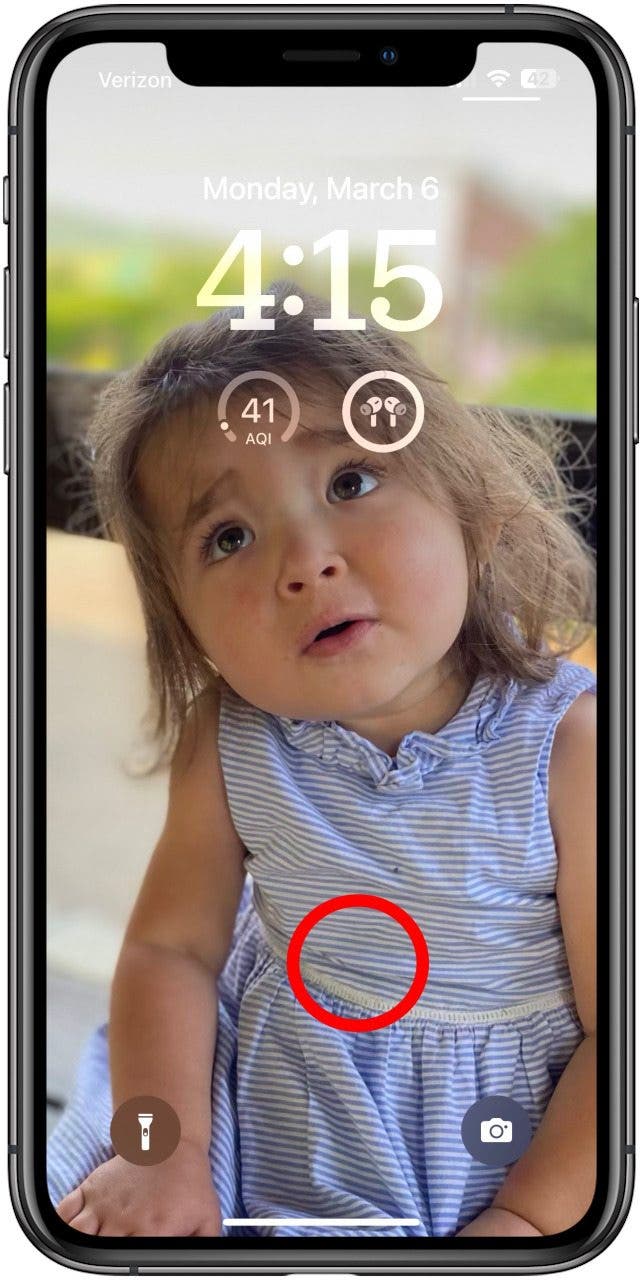
- Robinet Personnaliser.
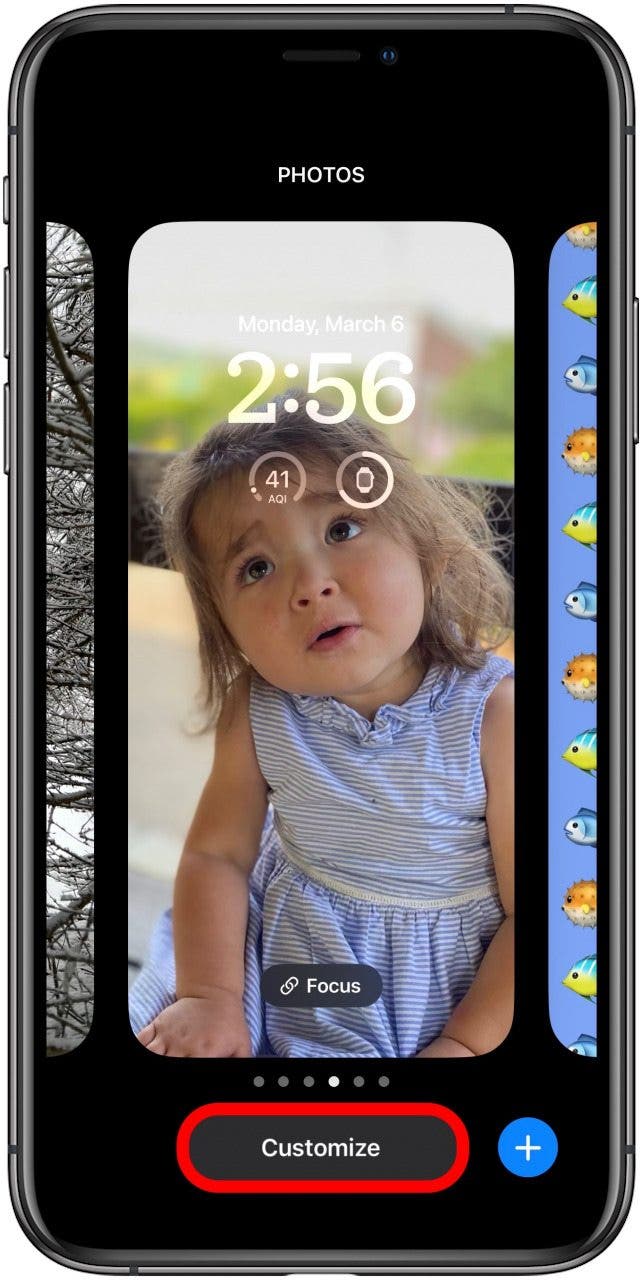
- Robinet Écran verrouillé.

- Appuyez sur le Icône Photos ou icône émoji pour choisir une nouvelle photo pour l’arrière-plan.
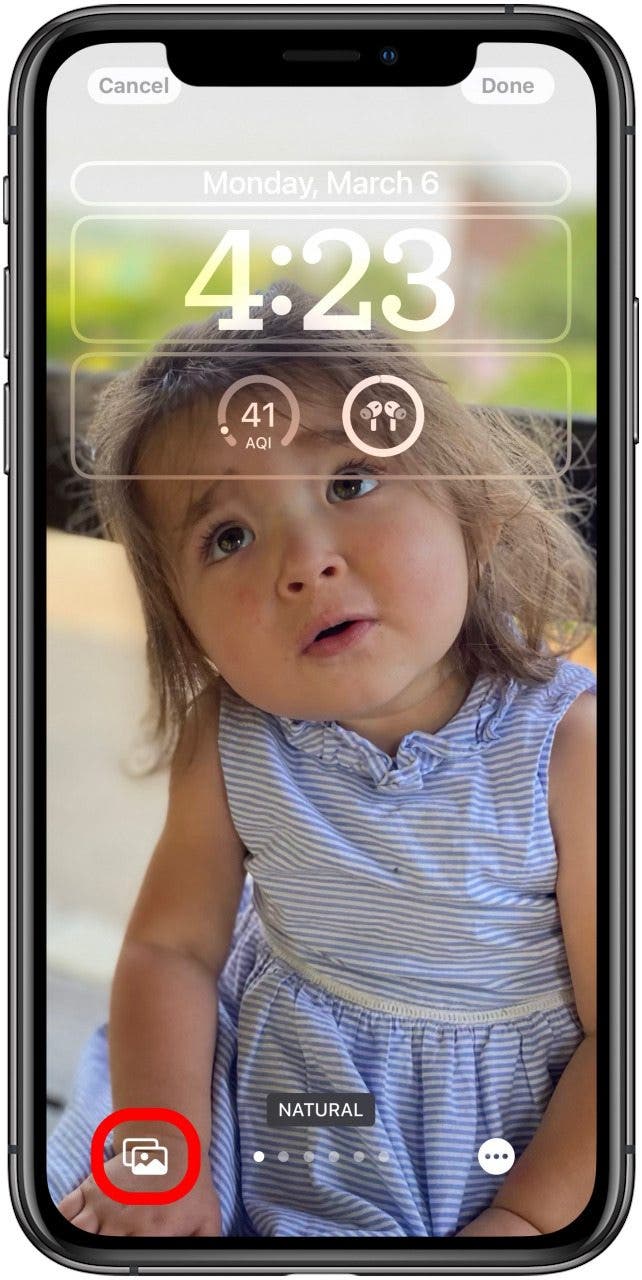
- Sélectionnez votre nouvel arrière-plan, puis appuyez sur Fait.
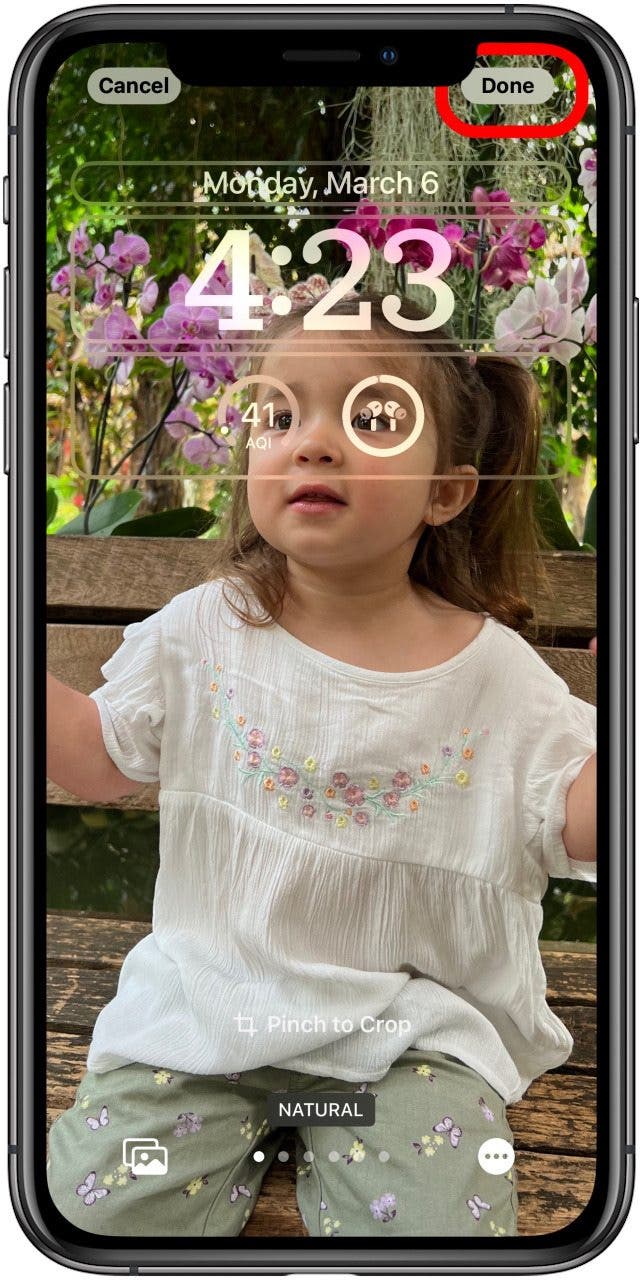
Vous savez maintenant comment supprimer un écran de verrouillage de votre galerie d’écran de verrouillage et comment modifier un fond d’écran d’écran de verrouillage.



















